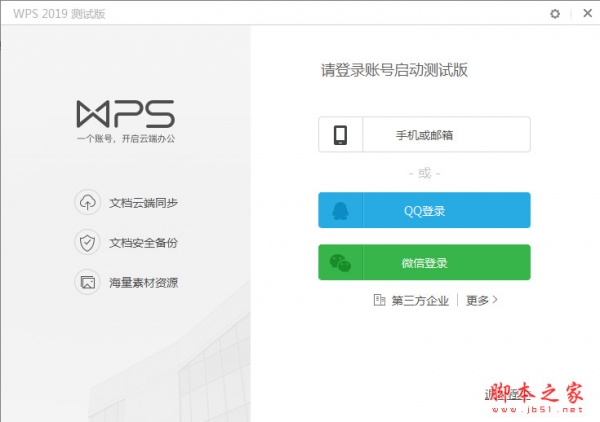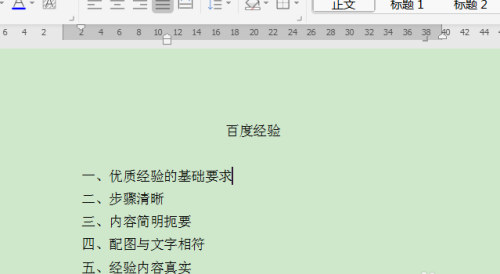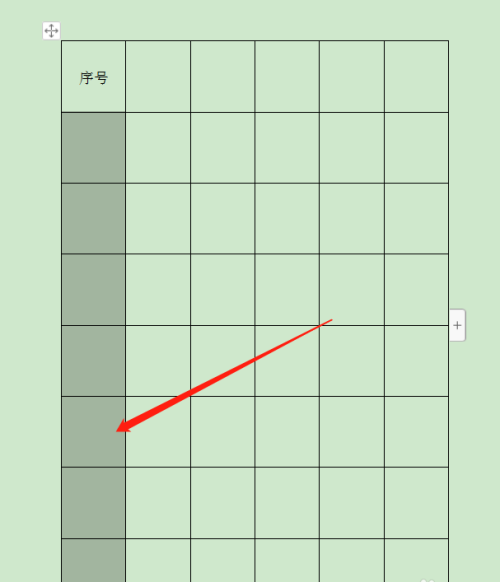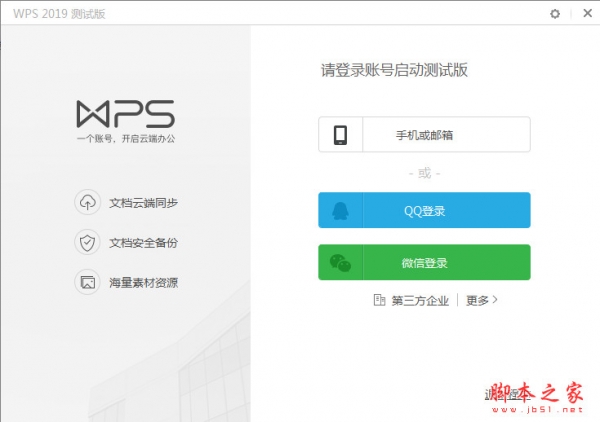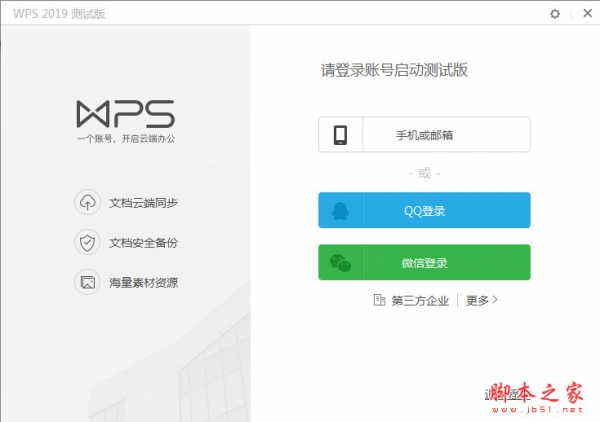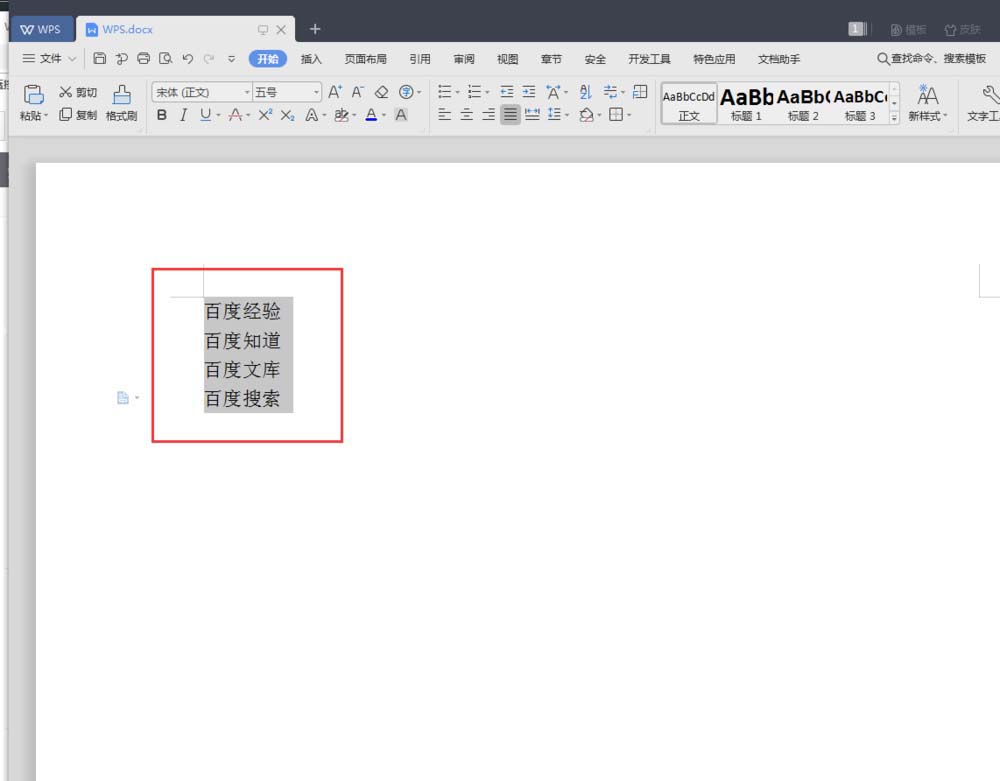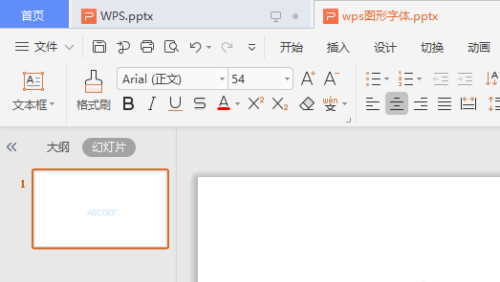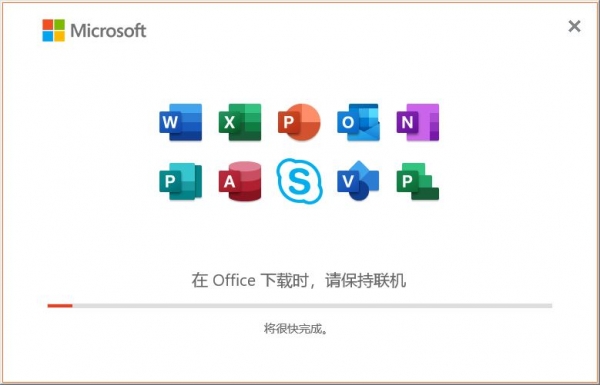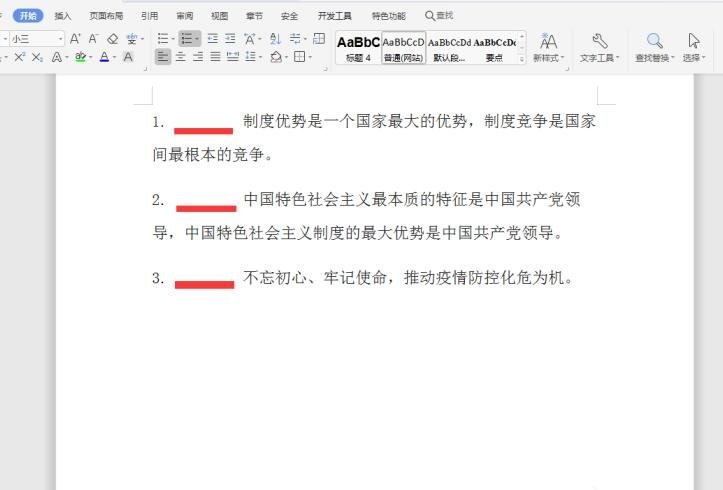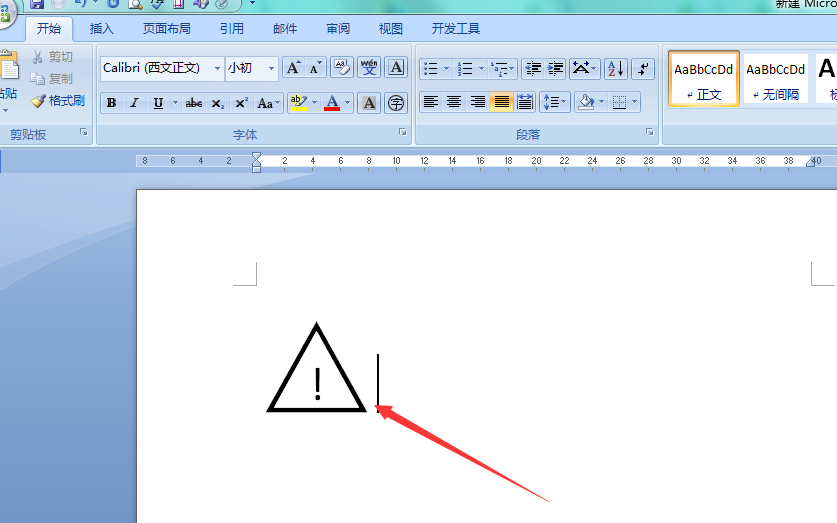WPS如何关闭自动带圈编号功能 WPS文档关闭自动带圈编号功能的方法
发布时间:2024-11-20 08:00:01 作者:手工客
WPS如何关闭自动带圈编号功能?其实我们只需要在WPS的文字文档编辑页面中打开“文件”选项,然后在“选项”页面中打开“编辑”选项,最后在编辑设置页面中找到并取消勾选“自动带圈编号”选项即可
很多小伙伴之所以会选择使用Wps软件对文字文档进行编辑,就是因为wps软件能够让用户跟随自己的使用习惯,对软件进行各种设置。有的小伙伴在使用WPS软件对文字文档进行编辑的过程中想要关闭自动带圈编号功能,但又不知道该在哪里找到该功能,接下来小编就来和大家分享一下WPS文档关闭自动带圈编号功能的方法。

WPS Office校园版 V6.6.0.2825 官方免费安装安装版
- 类型:办公软件
- 大小:37.6MB
- 语言:简体中文
- 时间:2015-08-20
WPS文档关闭自动带圈编号功能的方法
1、第一步,我们在电脑中点击打开WPS软件,然后在WPS页面中选择一个文字文档,双击打开该文档
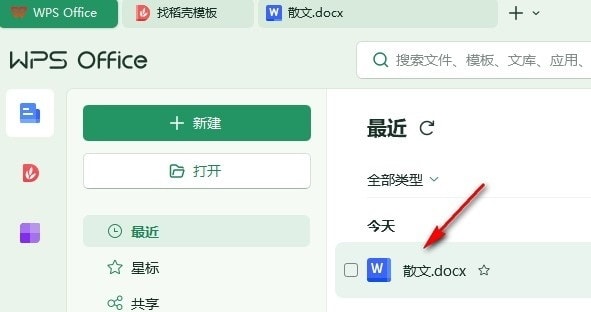
2、第二步,打开文字文档,进入文档编辑页面,然后在工具栏中找到“文件”选项,打开该选项
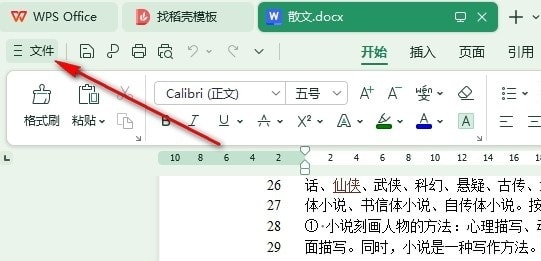
3、第三步,打开“文件”选项之后,我们在文件页面中再找到“选项”,点击打开该选项
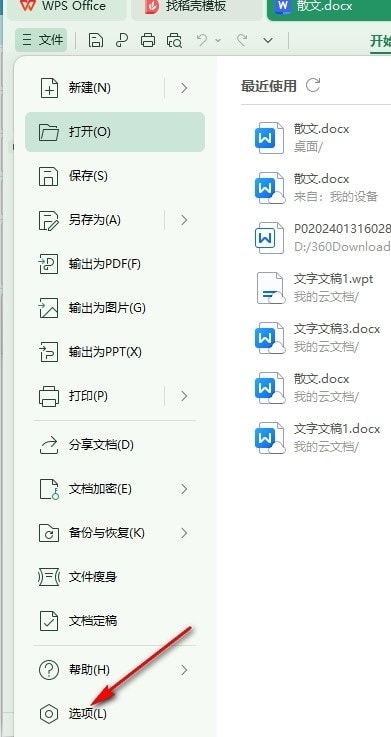
4、第四步,进入“选项”页面之后,我们在该页面中先找到“编辑”设置,点击打开该设置选项
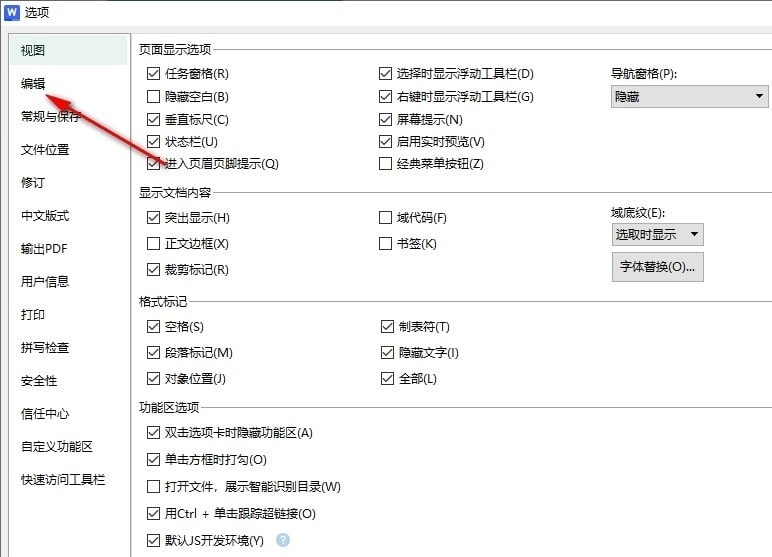
5、第五步,最后我们在编辑设置页面中找到“自动带圈编号”选项,取消勾选该选项,再点击确定选项即可
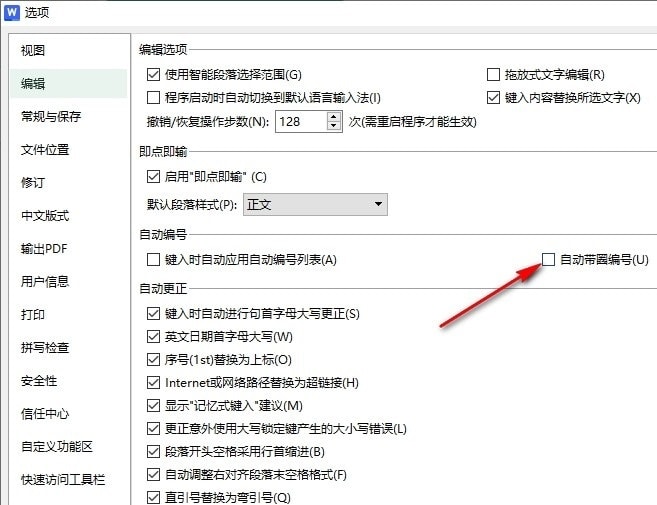
以上就是小编整理总结出的关于WPS文档关闭自动带圈编号功能的方法,感兴趣的小伙伴快去试试吧。
相关文章
-

WPS文本怎么设置自动生成编号 WPS文本设置自动生成编号方法
如果需要给这些项目前加上编号的话,自己手动去添加是非常麻烦的。那么怎么去设置项目符号自动生成呢?一起来了解一下吧09-13